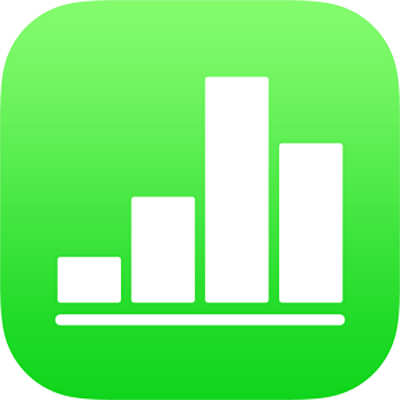
Gestire i modelli di Numbers su iPad
Se crei un foglio di calcolo che desideri utilizzare di nuovo come modello per altri fogli di calcolo, puoi salvarlo come modello. La creazione del tuo modello può essere semplice come aggiungere il logo della tua società in un modello esistente oppure puoi progettare un modello assolutamente nuovo.
Puoi aggiungere i modelli personalizzati in “Scelta modelli”, salvarli come file da condividere con gli altri e utilizzarli in Numbers sul Mac, su iPhone e su iPad. I modelli personalizzati che crei su iPad sono raggruppati nella categoria “I mie modelli” di “Scelta modelli” e vengono condivisi su tutti i tuoi dispositivi.
Salvare un foglio di calcolo come modello
Se prima di salvare un modello personalizzato hai eseguito l’accesso con lo stesso ID Apple su tutti i dispositivi e hai attivato iCloud Drive, il modello sarà disponibile su tutti i tuoi dispositivi (ma non in Numbers per iCloud).
Tocca
 , tocca Esporta, quindi tocca “Modello Numbers”.
, tocca Esporta, quindi tocca “Modello Numbers”.Tocca un'opzione:
Aggiungere a “Scelta modelli”: Il modello appare nella categoria “I miei modelli” di “Scelta modelli”.
Invia modello: scegli dove desideri inviare il modello oppure salvalo su File.
Se aggiungi il modello personalizzato a “Scelta modelli”, puoi condividerlo in seguito. Basta tenere premuta la miniatura del modello in “Scelta modelli”, sollevare il dito, quindi toccare Condividi. Se l'opzione Condividi non è disponibile, potresti dover scaricare il modello sul dispositivo.
Installare un modello proveniente da un'altra sorgente sul dispositivo
Puoi installare un modello personalizzato che hai ricevuto come allegato aggiungendolo a “Scelta modelli” in Numbers.
Nota: il modello è già installato su tutti i tuoi dispositivi e disponibile nella categoria “I miei modelli” di “Scelta modelli” se hai scelto “Aggiungi a Scelta modelli” quando hai creato il modello (e stavi utilizzando iCloud Drive con lo stesso ID Apple).
Sul dispositivo, esegui le seguenti operazioni per installare un modello dalle seguenti sorgenti:
AirDrop: Accertati che AirDrop sia attivo. Quando viene visualizzato il messaggio di AirDrop, tocca Accetta, quindi tocca Aggiungi.
Messaggio e-mail: in Mail, tocca l'allegato, quindi tocca lo schermo. Tocca
 nella parte superiore dello schermo, tocca “Apri in Numbers”, quindi tocca Aggiungi.
nella parte superiore dello schermo, tocca “Apri in Numbers”, quindi tocca Aggiungi.iCloud: Apri Numbers e, se è aperto un foglio di calcolo, tocca “Fogli di calcolo” nella parte superiore dello schermo per visualizzare tutti i fogli di calcolo. Tocca Sfoglia nella parte inferiore dello schermo per visualizzare l’elenco delle posizioni, quindi tocca la posizione in cui vuoi installare il modello (“iCloud Drive” o “Su iPad”). Tocca il modello, quindi tocca Aggiungi.
Modificare un modello personalizzato
Apri Numbers, quindi nel gestore fogli di calcolo tocca
 nella parte superiore dello schermo, quindi tocca il modello personalizzato che vuoi modificare.
nella parte superiore dello schermo, quindi tocca il modello personalizzato che vuoi modificare.Se è aperto un foglio di calcolo, tocca “Fogli di calcolo” o
 nell'angolo superiore sinistro per andare al gestore fogli di calcolo.
nell'angolo superiore sinistro per andare al gestore fogli di calcolo.I modelli personalizzati sono disponibili nella categoria “I miei modelli” in scelta modelli. Per utilizzare un modello personalizzato non disponibile qui, devi prima installare il modello personalizzato (consulta le istruzioni precedenti).
Apporta le modifiche desiderate, tocca
 , tocca Esporta, quindi tocca “Modello Numbers”.
, tocca Esporta, quindi tocca “Modello Numbers”.Tocca un'opzione:
Aggiungere a “Scelta modelli”: Il modello appare nella categoria “I miei modelli” di “Scelta modelli”.
Invia modello: scegli dove desideri inviare il modello oppure salvalo su File.
Il modello modificato viene salvato come una nuova versione. Puoi rinominare la nuova versione ed eliminare la prima versione se non desideri conservarla.
Rinominare un modello personalizzato
Se hai effettuato l’accesso con lo stesso ID Apple su tutti i dispositivi e hai attivato iCloud Drive, quando rinomini un modello personalizzato questo verrà rinominato su tutti i tuoi dispositivi.
Apri Numbers e, se è aperto un foglio di calcolo, tocca “Fogli di calcolo” nell’angolo superiore sinistro per visualizzare tutti i fogli di calcolo.
Tocca
 per aprire “Scelta modelli”.
per aprire “Scelta modelli”.Tocca la categoria “I miei modelli” nella parte superiore dello schermo (l'ultima categoria a destra).
Tieni premuta la miniatura del modello, solleva il dito, quindi tocca Rinomina.
Digita un nuovo nome.
Per eliminare rapidamente il nome corrente, tocca la “x” nel campo di testo.
Tocca Indietro per tornare a “Scelta modelli”.
Cancellare un modello personalizzato
Se hai effettuato l’accesso con lo stesso ID Apple su tutti i dispositivi e hai attivato iCloud Drive, quando elimini un modello personalizzato questo verrà eliminato da tutti i tuoi dispositivi.
Apri Numbers e, se è aperto un foglio di calcolo, tocca “Fogli di calcolo” nell’angolo superiore sinistro per visualizzare tutti i fogli di calcolo.
Tocca
 per aprire “Scelta modelli”.
per aprire “Scelta modelli”.Tocca la categoria “I miei modelli” nella parte superiore dello schermo (l'ultima categoria a destra).
Tieni premuta la miniatura del modello, solleva il dito, quindi tocca Elimina.
Tocca Elimina per confermare oppure tocca Annulla.